Win11怎么添加日语输入法?(Win11添加日语输入法办法)
来源:game773整合
作者:
时间:2024-03-12 18:05
小编:773游戏
想在Win11系统中,使用自带微软日语输入法,需要安装,但是很多人不知道怎么安装输入法,这篇文章是电脑给大家带来的Win11安装微软日语输入法步骤。

Win11添加日语输入法方法:
1、点击任务栏上的搜索图标,搜索栏输入语言,然后点击打开系统给出的最佳匹配语言设置;
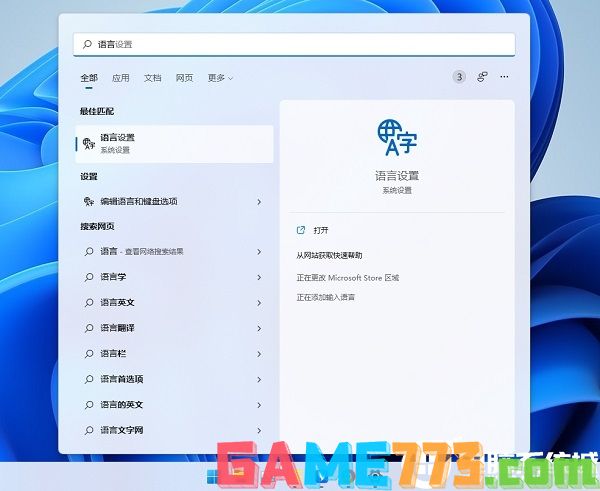
2、当前路径为:时间和语言 > 语言和区域,点击添加语言;
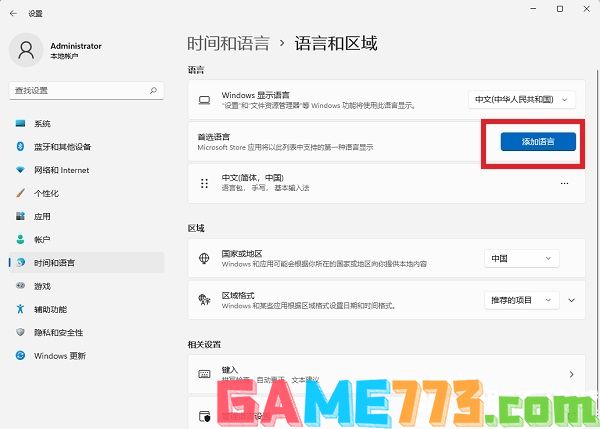
3、搜索框,输入日语,找到日本语后,点击选择,再点下一页;
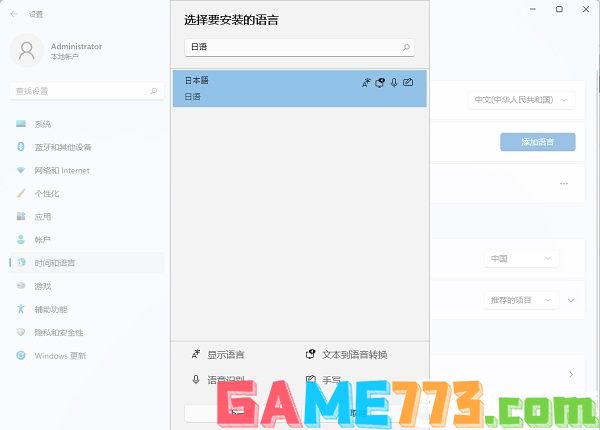
4、勾选需要的功能,再点安装;
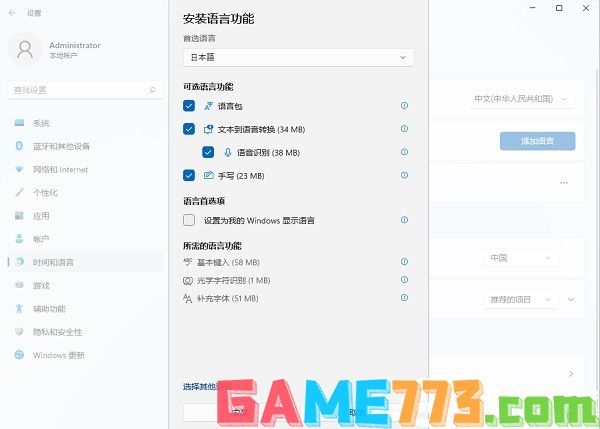
最后,就是等待日语的安装的过程,安装完成,点右侧三个点,可以将日语上移成首选语言,或进行删除。
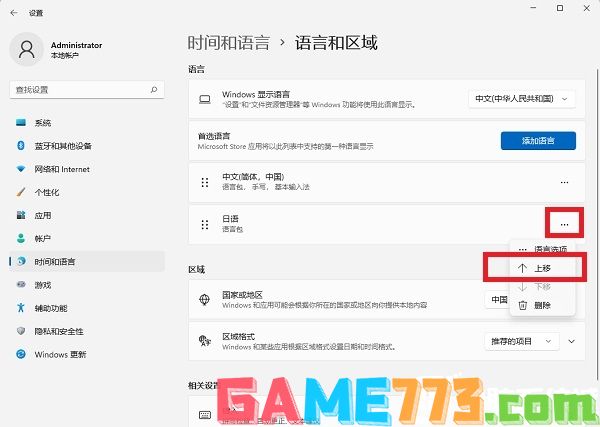
上文即是Win11怎么添加日语输入法?(Win11添加日语输入法方法)的全部内容了,文章的版权归原作者所有,如有侵犯您的权利,请及时联系本站删除,更多微软日语输入法相关资讯,请关注收藏773游戏网。
下一篇:最后一页














